云课助手是一款专业为老师打造的教学管理软件,云课助手拥有专业录播,定制课表等功能,无论何时何地,让每个孩子都接受比较专业的培训,实现孩子的学业梦想。
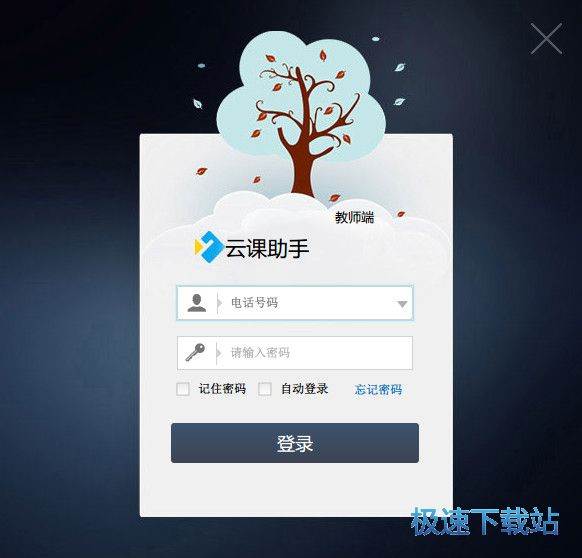
功能介绍
1.精彩好课"淘"不完
无论何时何地,老师、学生随心沟通,成就你的学业梦想。
2.移动在线课堂
让每个孩子都接受比较专业的培训,举手发言,在线答题,互动讨论,应有尽有。
3.在线答题卡
老师随堂小测,互动答题,边玩边学更有趣。
4.多场景上课模式
摄像机模式、单屏模式、双屏模式
常见问题
问:为什么上课无法语音说话呢?
答:上课中,要得到老师的允许才能发言。如果不能正常发言,请确保以下几件事
(1)检查外置麦克风是否连接完好,内置麦克风是否使用正常(例如用其他软件语音聊天对方能听见声音)。
(2)“麦克风”设备及音量是打开的。(可以进入电脑桌面右下角声音图标->右键->录音设备->麦克风已启用)。
更新日志
优化界面
文件信息
文件大小:67584024 字节
MD5:7E3435A2CE428657AE7DE77A8880F1AB
SHA1:4D8C3A5853A10881D8FD838CCFC462ACBA34BCB7
云课助手安装教程
解压后双击安装文件“gn100_teacher_client_v_1_16_1.exe”出现安装界面:

这时候,我们就进入了云课助手的安装向导。安装向导主界面非常简洁,安装向导已经默认为我们勾选了已阅读并同意比较终用户协议。点击[立即安装],就可以将云课助手安装到电脑里面;

安装程序有提供默认的安装路径C:\。需要修改安装路径的朋友,点击安装路径框右边的展开按钮就可以修改安装路径;

正在安装云课助手,安装程序正在将云课助手的文件安装到指定文件夹中。可能需要几分钟的时间;

安装完成!安装程序已经成功在您的电脑上安装了云课助手。安装向导会提示安装成功。这里有一个勾选项,创建桌面快捷方式。如果不需要创建,取消勾选即可。点击[开始体验]就可以退出安装向导,使用云课助手了。

- 共 0 条评论,平均 0 分 我来说两句
- 人气英雄联盟下载官方下载
- 《英雄联盟》(简称LOL)是由美国拳头游戏(Riot Games)开发、中国大陆地区腾讯游戏代理运营的英雄对战MOBA... [立即下载]
- 好评爱奇艺视频 6.8.89.6786 官方版
- 想看精彩的视频、动漫、综艺节目等视频但是不知道哪里有好看的?今天极速小编给大家推荐一款在线视频神器:... [立即下载]
更多同类软件推荐
- 44980学而思在线 1.2.8.209 官方版
- 43312MDSolids 6.1.0.2 注册安装版
- 32196直播云学生端 1.6.5.9 官方64位版...
- 31354爱校园 16.8.26.0 官方版
- 27820粉笔直播课 3.0.0.1134 官方版
- 22530智慧门 2.3.1.17 官方版
- 20315真轻松干部网络学习自动点击工具...
- 18190高途课堂 7.5.5 官方版
- 17233CEET高考倒计时器 1.1.43 安装版...
- 14045ClassIn 2.3.1.18 官方版

